第一部分-键盘操作与指法练习
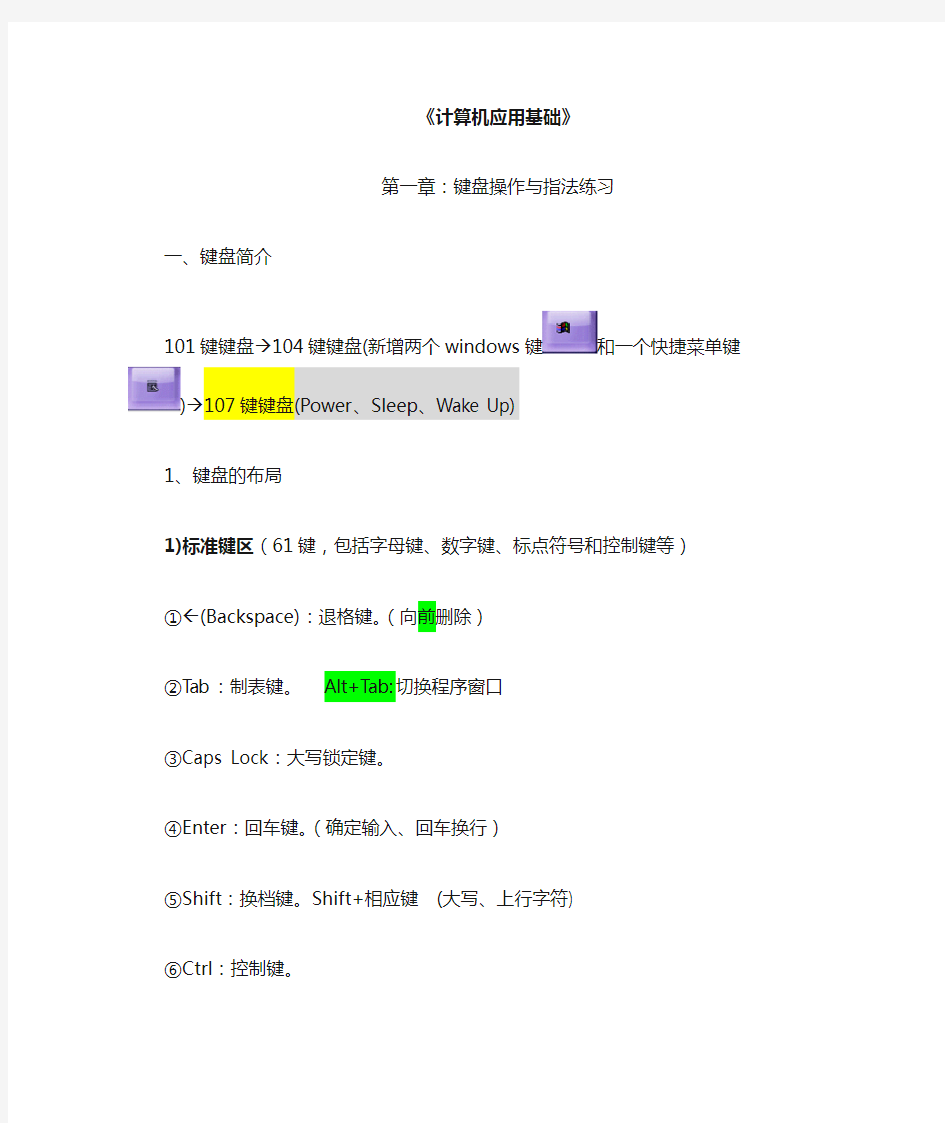
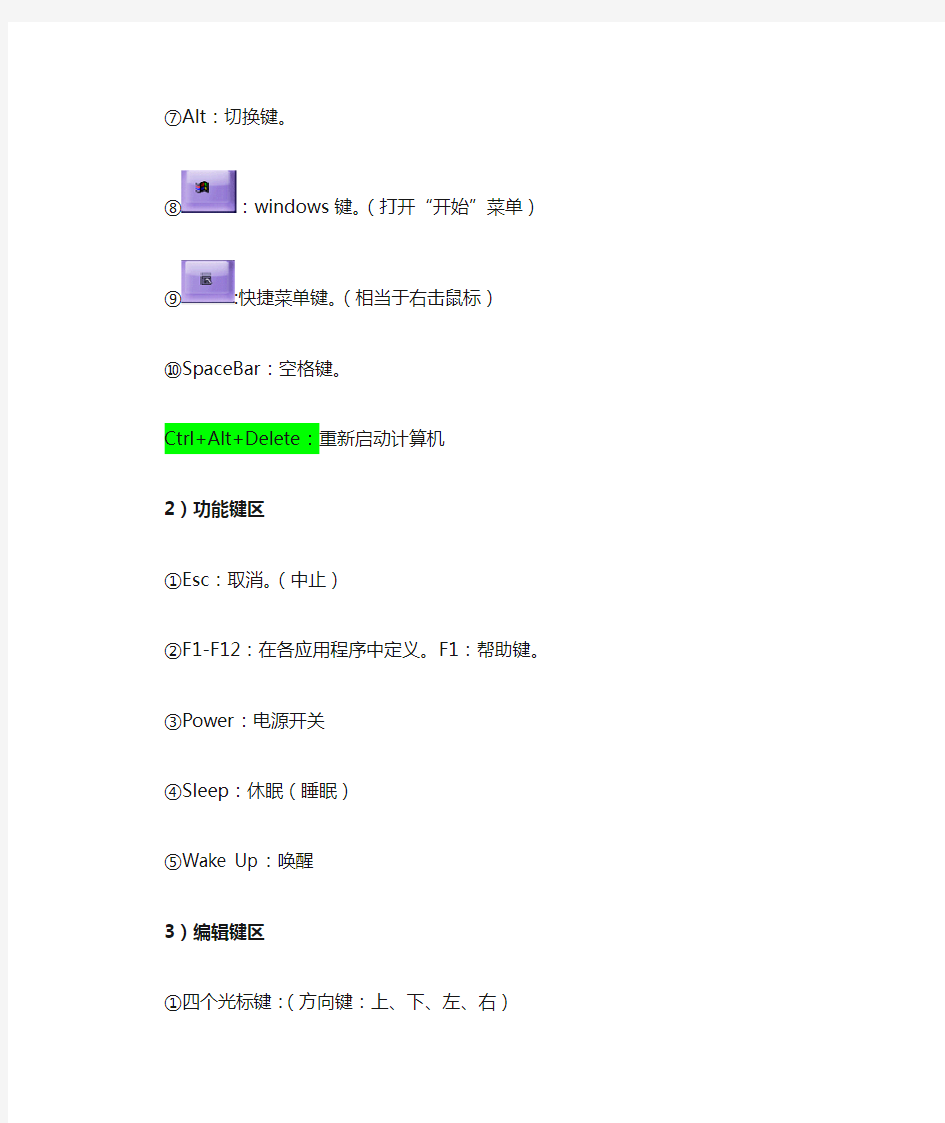
《计算机应用基础》
第一章:键盘操作与指法练习
一、键盘简介
101键键盘→104键键盘(新增两个windows键和一个快捷菜单
键)→107键键盘(Power、Sleep、Wake Up)
1、键盘的布局
1)标准键区(61键,包括字母键、数字键、标点符号和控制键等)
①←(Backspace):退格键。(向前删除)
②Tab:制表键。A lt+Tab:切换程序窗口
③Caps Lock:大写锁定键。
④Enter:回车键。(确定输入、回车换行)
⑤Shift:换档键。Shift+相应键(大写、上行字符)
⑥Ctrl:控制键。
⑦Alt:切换键。
⑧:windows键。(打开“开始”菜单)
⑨:快捷菜单键。(相当于右击鼠标)
⑩SpaceBar:空格键。
Ctrl+Alt+Delete:重新启动计算机
2)功能键区
①Esc:取消。(中止)
②F1-F12:在各应用程序中定义。F1:帮助键。
③Power:电源开关
④Sleep:休眠(睡眠)
⑤Wake Up:唤醒
3)编辑键区
①四个光标键:(方向键:上、下、左、右)
②Home/End:行首/行尾
③PageUP/PageDown:上翻页/下翻页(屏幕)
④Delete:删除键。(向后删除)
⑤Insert:插入键。(切换插入/改写的输入状态)
⑥Print Screen:屏幕打印键(shift+)。(抓屏)
⑦Scroll Lock:滚屏锁定键。
⑧Pause Break:暂停。
4)数字键区
①三个指示灯:Num、Caps、Scroll
②Num Lock:数字锁定键。
③+、-、*、/:运算符号(加、减、乘、除)
④.:小数点键。
2、常用的功能键与控制键(P 52/53)
二、英文打字的基本常识(P 53)
1、正确的姿势
G|H
左小→左食右食→右小
2、手指的分工(P 54):斜列分布
3、键盘操作的正确方法
①盲打②击键姿势
三、基本指法和指法训练(P 55):上机操作。
四、指法练习软件
1、TT(一个星期后进行打字比赛,取三个名次8.26-9.1)
2、金山打字通
作业:
1、第一次上课与上机的心得体会?
2、指法练习阶段的学习计划
第一课键盘结构及指法练习教案
第一课键盘结构及指法练习教案 教学目标: 1、知识与技能目标:掌握基本键键位、手指分工和正确的打字姿势。并培养学生的文本输入能力。 2、过程与方法目标:通过金山打字通软件,让学生熟练基本键位与手指的正确分工。 3、情感态度与价值观:培养学生对打字的兴趣,养成良好的键盘操作习惯。 教学重、难点: 1、重点:正确的击键姿势、方法和技巧。 2、难点:找准基本键和手指分工,正确的运用指法。 教学课时:二课时 学习设施、设备:计算机,金山打字通软件 教学方式:上机讲解 教学过程: 一、组织教学 二、导言: 同学们,你们是否经常要用电脑写一些东西呢?使用键盘输入是一种最基本的方法,而高效的键盘输入就需要有熟练的指法。本节课我们就来学习一下。 三、新授 通过多媒体展示课件。
一、键盘结构 键盘上分布有101个键,为国际通用标准键盘。101个键错落有致地排列成四个键区:打字键区、功能键区、光标控制键区和小键盘区。 1、打字键区 打字键区是键盘的主要键区,又称主键盘,盘中各键布局与标准英文打字机键相似。不过键区中增加了一些键,有的键也增加了附属的控制功能。打字键共有58个键,按各自的作用可分为四类:字母键、数字键、特殊字符键、特殊功能键。 特殊功能键: (1)Enter键:回车键 (2)Shift键:上档键 (3)Ctrl键:控制键 (4)Alt键:转换键 (5)SPACE键:空格键 (6)Esc键:强行退出键 (7)Backspace键:退格键 (8)Caps Lock键:大小写锁定键 (9)TAB键:制表定位键 2、功能键区 功能键区位于键盘的最上方。其中Esc键常用于取消已执行的命令或取消输入的字符,在部分应用程序中具有退出的功能;F1——F12键的作用在不同的软件中有所不同,按F1键常用于获取
电脑键盘教学设计
电脑键盘教学设计 宿豫区实验初级中学赵海英 教材分析: “认识电脑键盘”这节课是学生继学会鼠标的使用后,学习键盘的第一节课。本课系统地学习了键盘的分区以及一些特殊功能键的作用,是一节基础课。通过本课的学习为学生以后学习键盘指法、熟练使用键盘打好基础,同时培养学生爱护电脑设备,正确使用电脑的好习惯。 教学目标: 知识目标:1、了解键盘的分区和各分区的用途。 2、掌握用键盘输入字母、数字、符号的方法。 3、掌握常用的功能键作用。 能力目标:1、培养学生自主探索学习的能力。 2、培养学生的观察能力和动手能力。 3、培养学生之间分工合作,相互配合的能力 情感目标:1、培养学生正确使用电脑爱护电脑设备的好习惯。 2、培养学生与人合作的精神。 3、激发学生学习信息技术的兴趣,提高学生的信息素养。 教学方法: 本节课坚持“以教师为主导,学生为主体,发展能力和提高素质为主线”的启发式教学思想,努力为学生创设开放式的学习环境。 1、诱思探究导学法。诱思探究导学法主要体现“诱、导”两个环节。首先是诱发学 生学习动机,主要用于引入新课和教学键盘的分区环节;其次是创设探索实践的 教学环境,导正学生的思维航向,以实现教学目标。 2、发现法。“授之以鱼不如授之以渔”。信息技术课的首要任务是培养学生的信息技 能。在教学过程中,我有意识地引导学生学会发现问题、善于提出问题、掌握学 习规律、提高学习能力,最后让学生自己来学习掌握知识和技能。如教学特殊功 能键的用法环节。 3、此外,本节课我还通过任务驱动法、自学探究法、合作学习法、激励教学法等, 多种教法和学法灵活运用。 教学重点:键区的分布,输入字母、数字、符号的方法。 教学难点:各种常用功能键的作用和用法。 教学准备:
正确使用键盘的方法
十指分工,包键到指,能者多劳,各司其职 我们知道,要让电脑听您使唤,必须给电脑输入一些命令,目前,输入电脑命令最常用的设备有键盘和鼠标两种。尽管现在鼠标已代劳了相当一部分工作,但诸如文字和参数的输入仍只能靠键盘,如果鼠标不幸累趴下了,键盘还能代劳鼠标的所有工作。 既使有了鼠标,很多功能的快捷方式还是要靠它来完成,因此,键盘的操作还是很重要的。学习电脑前一定要掌握键盘的正确使用方法,养成良好的习惯,会使您受益匪浅。 指法示范: 雨儿五笔打字(片长:1分钟9秒) 雨儿指法实录-带耳机 (片长:1分钟19秒) 现在我们就来学习这方面的知识。 键盘的各个部位 键盘总体上可分为四个大区,分别为:功能键区,打字键区,编辑控制键区,付键盘区。 功能键区:一般键盘上都有F1~F12共12个功能键,有的键盘可能有14个,它们最大的一个特点是单击即可完成一定的功能,如F1往往被设成所运行程序的帮助键,现在有些电脑厂商为了进一步方便用户,还设置了一些特定的功能键,如单键上网、收发电子邮件、播放VCD等。 打字键区:是我们平时最为常用的键区,通过它,可实现各种文字和控制信息的录入。基本键:打字键区的正中央有8个基本键,即左边的"A、S、D、F"键,右边的"J、K、L、;"键,其中的F、J两个键上都有一个凸起的小棱杠,以便于盲打时手指能通过触觉定位。 编辑控制键区:顾名思义,该键区的键是起编辑控制作用的,诸如:文字的插入删除,上下左右移动翻页等。其中Ctrl键、Alt键和Shift键往往又与别的键结合,用以完成特定的功能,如我们最常用的热启动就是Ctrl+Alt+Del三键同时按下时才起作用的。 付键盘区(小键盘区):主要由数字键和光标控制键组成。付键盘区的键其实和打字键区、编辑键区的某些键是重复的,那为什么还要设置这么一个付键区呢?这主要是为了方便集中输入数据,因为打字键区的数字键一字排开,大量输入数据很不方便,而付键盘区数字键集中放置,可以很好地解决这个问题。 常用键的功能 1、退格键Backspace 退格键的作用是把光标前面的字符删去。这样,如果你打错了字,就可以马上改正。 2、光标键 这组键可是我们经常要用到的,它们可以上、下、左、右移动。 3、退出键ESC 往往在撤消某个操作或退出某些界面的时候,要它帮忙。 二、键盘操作姿势: 1、身体平直、放松,正对键盘。 2、两膝平行,两手手指自然弯曲,轻松放在基本键盘上。 请说一说操作时姿势的基本要求是什么。
认识键盘和使用键盘的方法
认识键盘和使用键盘的方法 1、键盘简介 如果把电脑显示器比作手机的屏幕,那么键盘可以比作手机的按键,它是电脑重要的输入设备之一。键盘包括主键盘区、功能键区、编辑键区、辅助键区和状态指示灯。 (一)主键盘区 主键盘区是键盘的主体部分,包括26个字母键、10个数字键、21个符号键和14个控制键,共71个键位,主要用于在文档中输入数字、文字和符号等文本,如上图的主键盘区所示:下面对几个特殊的键及用法作简单介绍
①空格键: 空格键是键盘上最长的条形键。每按一下会出现一个空格符。 ②[Enter↙]回车键: (1)在Word中每按一次该键,可以换行输入文本。回车键还可以代替鼠标进行单击操作,如启动IE浏览器,在地址栏中输入准备打开的网址,在键盘上按下回车键可代替单击【转到】按钮的操作 ③[CapsLock]大写字母锁定键: 在打字键区左边。该键是一个开关键,用来转换字母大小写状态。每按一次该键,键盘右上角标有CapsLock的指示灯会由不亮变成发亮,或由发亮变成不亮。这时: 如果CapsLock指示灯发亮,则键盘处于大写字母锁定状态:
1)这时直接按下字母键,则输入为大写字母; 2)如果这时CapsLock指示灯不亮,则大写字母锁定状态被取消。 ④[Shift]换档键: 换档键shift位于键盘两侧,主要用于输入符号键和数字键上方的符号如: (1)对于双字符键来说指的是一个键上面有两个字符如5数字上还有一个% 如直接按下5键时,所输入的是该键下半部所标的那个5 如果按住[Shift]键同时再按下双字符键5,则输入为键面上半部所标的那个符号如:[Shift]+5=% (2)对于字母键而言:当键盘右上角标有CapsLock的指示灯不亮时,按住[Shift]键的同时再按字母键,输入的是大写字母。例如: CapsLock指示灯不亮时,按[Shift]+S键会显示大写字母S ⑤[←BackSpace]退格删除键: 在主键盘区的右上方。删除当前光标左侧的字符。每按一次该键,删除一个字符。 (二)功能键区 功能键区位于键盘最上方,包括取消键
计算机键盘操作基础知识()
学会这些纯键盘操作,计算机老师也会输给你Ctrl+S 保存 Ctrl+W 关闭程序 Ctrl+N 新建 Ctrl+O 打开 Ctrl+Z 撤销 Ctrl+F 查找 Ctrl+X 剪切 Ctrl+C 复制 Ctrl+V 粘贴 Ctrl+A 全选 Ctrl+[ 缩小文字 Ctrl+] 放大文字 Ctrl+B 粗体 Ctrl+I 斜体 Ctrl+U 下划线 Ctrl+Shift 输入法切换 Ctrl+空格中英文切换 Ctrl+回车 QQ号中发送信息 Ctrl+Home 光标快速移到文件头 Ctrl+End 光标快速移到文件尾 Ctrl+Esc 显示开始菜单
Ctrl+Shift+< 快速缩小文字 Ctrl+Shift+> 快速放大文字 Ctrl+F5 在IE中强行刷新 Ctrl+拖动文件复制文件 Ctrl+Backspace 启动关闭输入法 拖动文件时按住Ctrl+Shift 创建快捷方式 Alt+空格+C 关闭窗口 Alt+空格+N 最小化当前窗口 Alt+空格+R 恢复最小化窗口 Alt+空格+X 最大化当前窗口 Alt+空格+M 移动窗口 Alt+空格+S 改变窗口大小 Alt+Tab 两个程序交换 Alt+255 QQ号中输入无名人 Alt+F 打开文件菜单 Alt+V 打开视图菜单 Alt+E 打开编辑菜单 Alt+I 打开插入菜单 Alt+O 打开格式菜单 Alt+T 打开工具菜单 Alt+A 打开表格菜单
Alt+W 打开窗口菜单 Alt+H 打开帮助菜单 Alt+回车查看文件属性 Alt+双击文件查看文件属性 Alt+X 关闭C语言 Shift快捷键 Shift+空格半全角切换 Shift + Delete 永久删除所选项,而不将它放到“回收站”中。拖动某一项时按 CTRL 复制所选项。 拖动某一项时按 CTRL + SHIFT 创建所选项目的快捷键。WORD全套快捷键小技巧 CTRL+O 打开 CTRL+P 打印 CTRL+A 全选 CTRL+[/] 对文字进行大小设置(在选中目标情况下) CTRL+D 字体设置(在选中目标情况下) CTRL+G/H 查找/替换; CTRL+N 全文删除; CTRL+M 左边距(在选中目标情况下); CTRL+U 绘制下划线(在选中目标情况下); CTRL+B 加粗文字(在选中目标情况下); CTRL+I 倾斜文字(在选中目标情况下);
键盘使用说明书完整版
一、键盘简介键盘是计算机使用者向计算机输入数据或命令的最基本的设备。常用的键盘上有101个键或103个键,分别排列在四个主要部分:打字键区、功能键区、编辑键区、小键盘区。 现将键盘的分区以及一些常用键的操作说明如下: (一)打字键区 它是键盘的主要组成部分,它的键位排列与标准英文打字机的键位排列一样。该键区包括了数字键、字母键、常用运算符以及标点符号键,除此之外还有几个必要的控制键。 下面对几个特殊的键及用法作简单介绍。 键的名称 主要功能说明 空格键 键盘上最长的条形键。每按一次该键,将在当前光标的位置上空出一个字符的位置。 [Enter↙] 回车键 (1)每按一次该键,将换到下一行的行首输入。就是说,按下该键后,表示输入的当前行结束,以后的输入将另起一行。 (2)或在输入完命令后,按下该键,则表示确认命令并执行。[CapsLock]大写字母锁定键 在打字键区右边。该键是一个开关键,用来转换字母大小写状态。每按一次该键,键盘右上角标有CapsLock的指示灯会由不亮变成发亮,或由发亮变成不亮。这时: (1)如果CapsLock指示灯发亮,则
键盘处于大写字母锁定状态:1)这时直接按下字母键,则输入为大写字母;2)如果按住[Shif]键的同时,再按字母键,输入的反而是小写字母。 (2)如果这时CapsLock指示灯不亮,则大写字母锁定状态被取消。 [Shift]换档键 换档键在打字键区共有两个,它们分别在主键盘区(从上往下数,下同)第四排左右两边对称的位置上。 (1)对于符号键(键面上标有两个符号的键,例如:等,这些键也称为上下档键或双字符键)来说,直接按下这些键时,所输入的是该键键面下半部所标的那个符号(称为下档键); 如果按住[Shift]键同时再按下双字符键,则输入为键面上半部所标的那个符号(称为上档键)。如: [Shift] +=% (2)对于字母键而言:当键盘右上角标有CapsLock的指示灯不亮时,按住[Shift]键的同时再按字母键,输入的是大写字母。例如:CapsLock指示灯不亮时,按[Shift] +S键会显示大写字母S [←BackSpace]退格删除键 在打字键区的右上角。每按一次该键,将删除当前光标位置的前一个字符。 [Ctrl]控制键 在打字键区第五行,左右两边各一个。该键必须和其它键配合才能实现各种功能,这些功能是在操作系统或其他应用软件中进行设定的。例如:
键盘操作与练习
键盘操作与练习 教学任务: 1.了解键盘的分布,掌握八个基本间的功能。 2.培养学生正确的姿势和击键的方法与技巧。 3.学会启动和关闭计算机的操作,培养学生的良好的操作习惯。 4.学会利用打字软件训练指法。 教学重点:正确的击键姿势、方法和技巧 教学难点:正确的运用指法 教学准备:组织学生在微机室上实习课 教学过程: 组织学生进入微机室等待上课:(每人一机) 一、引入新课 同学们你想亲自动手操作计算机吗?那么如何进行操作呢?那么下面我们首先学习计算机的基本操作,我们先来认识一下计算机的输入设备─键盘。 二、教学新课 请同学们看大屏幕:(提出任务1) 打开网页:https://www.360docs.net/doc/777179585.html,/kecheng/jichu/jbpz02.htm (各国各地区的不同还有不同布局的键盘看下面的网页:) https://www.360docs.net/doc/777179585.html,/english/culture/keyboard/keyboard.htm 1.计算机键盘的分布为四个区 2.介绍主键盘区各键的功能、介绍编辑键区、功能键区、数字小键盘区(请同学们观察自己的键盘在自己的键盘上找到四个不同的区,分别说出他们的名称。)
3.八个基本键:A、S、D、F、J、K、L、;(请同学们在自己的键盘上找到) 要操作计算机就要有正确的操作姿势,并养成良好的操作习惯,否则就会身体疲劳同时也会影响操作的速度,介绍操作姿势。 4.操作姿势(介绍)(提出任务2) (知道了键盘的结构和正确的坐姿后,同学们会迫不及待了)(介绍开关机的方法,并强调要养成正确开关机的好习惯)(任务3) 试一试:同学们你可以试着开机了(教师巡视同学们的操作方法,发现问题要及时纠正,检查学生的坐姿是否正确。) 5.提问回答有关功能键的名称与用途:ALT CTRL BACKSPACE CA PSLOCK END SHIFT 试一试:请同学们使用鼠标的左键进行下列操作:开始→程序→附件→写字板(任务4) 这样我们就可以进行打字练习了: 三、练习巩固 练一练:请同学们打开课本P22按照课本上的格式练习,看谁做的又快又正确。 (教师巡视学生的坐姿、手在键盘上的位置是否正确,要及时的纠正学生的不良习惯) 提示同学们注意:操作键盘时手要做到 ①要点:轻、准、快 ②手指要到位,各手指要做到“和平共处”不要“互相侵犯”。 ③以基本键A、S、D、F、G、H、J、K、L、;、作为手指的“根据地” 每击一键,手指要立即回到基本键上。 读一读:结合以上的要点和技巧,学习下面的练习歌:(打开软盘上 的歌谣,在大屏幕上播放,全体同学齐声朗读) 姿势端正且自然,双手轻放在键盘。
键盘按键的功能一览表
键盘按键的功能一览表 一、常见用法: F1显示当前程序或者windows的帮助内容。 F2当你选中一个文件的话,这意味着“重命名” F3当你在桌面上的时候是打开“查找:所有文件”对话框 F10或ALT激活当前程序的菜单栏 windows键或CTRL+ESC打开开始菜单 CTRL+ALT+DELETE在win9x中打开关闭程序对话框 DELETE删除被选择的选择项目,如果是文件,将被放入回收站SHIFT+DELETE删除被选择的选择项目,如果是文件,将被直接删除而 不是放入回收站 CTRL+N新建一个新的文件 CTRL+O打开“打开文件”对话框 CTRL+P打开“打印”对话框 CTRL+S保存当前操作的文件 CTRL+X剪切被选择的项目到剪贴板 CTRL+INSERT 或CTRL+C复制被选择的项目到剪贴板 SHIFT+INSERT 或CTRL+V粘贴剪贴板中的内容到当前位置 ALT+BACKSPACE 或CTRL+Z 撤销上一步的操作 ALT+SHIFT+BACKSPACE重做上一步被撤销的操作 Windows键+M最小化所有被打开的窗口。 Windows键+CTRL+M重新将恢复上一项操作前窗口的大小和位置 Windows键+E打开资源管理器 Windows键+F打开“查找:所有文件”对话框 Windows键+R打开“运行”对话框 Windows键+BREAK打开“系统属性”对话框 Windows键+CTRL+F打开“查找:计算机”对话框 SHIFT+F10或鼠标右击打开当前活动项目的快捷菜单 SHIFT在放入CD的时候按下不放,可以跳过自动播放CD。在打 开word的时候按下不放,可以跳过自启动的宏ALT+F4关闭当前应用程序 ALT+SPACEBAR打开程序最左上角的菜单 ALT+TAB切换当前程序 ALT+ESC切换当前程序 ALT+ENTER将windows下运行的MSDOS窗口在窗口和全屏幕状态 间切换 PRINT SCREEN将当前屏幕以图象方式拷贝到剪贴板 ALT+PRINT SCREEN将当前活动程序窗口以图象方式拷贝到剪贴板 CTRL+F4关闭当前应用程序中的当前文本(如word中)
电脑键盘上各键的基本功能介绍
电脑键盘上各键的基本功能介绍【】键盘上各键的功能都是很丰富的,除单独使用外,还可跟其它键组合用。本文主要是向初学者讲解一下它们的基本功能,而这些基本功能对每一个学者都必需掌握。一、键盘上的光标移动键 使用在编辑文字过程中,我们经常要和光标(也叫插入点)打交道。输入汉字,删除汉字,都要将光标移到要插入汉字或删除汉字的地方。下面介绍键盘上的光标移动键: 按“↑”键:光标向上移 按“↓”键:光标向下移 按“→”键:光标向右移 按“←”键:光标向左移 按“Home”:将光标移到行首 按“End” :将光标移到行尾 按“PageUp”: 每按一次光标向上移一屏幕
按“PageDown”:每按一次,光标向下移一屏幕 按“Ctrl+Home”:将光标移到文件的最前面 按“Ctrl+End”:将光标移到文件的最后面 二、键盘上的删除键 按“←”键(有的键盘上是“BackSpace”):删除光标前面的字符 按“Delete键(或数字键盘区的“Del”): 删除光标后面的字符 三、插入/改写切换 在输入文本过程中,有两种编辑状态,即:插入状态和改写状态。当编辑处于插入状态时,会在光标的前面插入新输入的字符。若处于改写状态时,会将光标后面的字符改为新输入的字符。 如果要将某个字改错,可以切换到改写状态,再将光标移到要改掉的错字前面,再输入新的字符。
注意:如果要插入一些字符。就不要切换到改写状态了,否则会把光标后面的文本全改掉了。 插入状态改写状态 插入状态:状态栏上的“改写”二字变灰。 改写状态:状态栏上的“改写”二字变黑 切换的方法: 方法1:按键盘上的“Insert”键或数字键盘区的“Ins”键(非数字状态)方法2:双击状态栏上的“改写”二字 四、键盘上的空格键 键盘上的空格键是位于键盘底部的最长的那个键。它的作用取决于当前的编辑状态是“插入状态”还是“改写状态”
实验一键盘与指法基准键位练习
实验一键盘与指法基准键位练习 随着计算机技术的飞速发展,要培养跨世纪的高等专业人才,计算机知识与应用能力显得极其重要。为了更好地使用计算机,我们希望从本实验开始对计算机的键盘和基准键位认真学习、严格训练,最终实现盲打。 一、实验目的 1.了解计算机的系统配置; 2.区分计算机的各类设备; 3.熟悉键盘布局,掌握正确的操作方法,提高上机效率。 二、预备知识 1.预习教材1.3节“计算机系统的组成”内容。 2.键盘与指法基准位 键盘(keyboard)是用户与计算机进行信息交流的主要接口,是计算机最重要的输入设备。通过3L打字训练软件的使用,从基准键字母开始练习,逐步掌握计算机各键的使用和字母数字的录入方法,为学习计算机的后续课程打下良好的基础。 (1)键盘结构 计算机键盘主要由主键盘区、小键盘区和功能键组构成。主键盘即通常的英文打字机用键(键盘中部);小键盘即数字键组(键盘右则与计算器类似);功能键组(键盘上部F1—F12)。 这些键一般都是触发键,不要按下不放,应一触即放。 下面将常用键的键名、键符及功能列入表1-1中,以供用户查阅。
PgUp(PageUp)功能键当前页上翻一页,不同的软件赋予不同的光 标快速移动功能 PgDn(PageDown)功能键当前页下翻一页,不同的软件赋予不同的光 标快速移动功能 正确的指法是进行计算机数据快速录入的基础。学习使用计算机,也应掌握以正确的键盘操作方法为基础。 ①正确的姿式 计算机用户上机操作时,开始就应养成良好的上机习惯。正确的姿式不仅对提高输入速度有重大影响,而且可以减轻长时间上机操作引起的疲劳。 ·身体应保持笔直.稍偏于键盘右方; ·将全身的重量置于椅子上,坐椅要旋转到便于手指操作的高度,两脚平放; ·两肘贴与于腋边,手指轻放在基准键上; ·监视器放在键盘的正后方,原稿放在键盘左侧。 ②正确的键入指法 基准键位是指用户上机时的标准手指位置。它位于键盘的第二排,共有八个键。其中,F 键和J键上分别有一个突起,这是为操作者不看键盘就能通过触摸此键来确定基准位而设置的,它为盲打提供了方便。所谓盲打就是操作者只看稿纸不看键盘的输入方法。盲打的前提就是通过正规训练而熟练使用键盘。基准键位的拇指轻放在空白键位上。 学习计算机键盘录入,其目的就是要熟练指法,而如何掌握好指法却要花一番功夫。所谓指法,就是将计算机键盘的各个键位固定地分配给十个手指的规定。有了指法,我们使用键盘就能做到有条不紊,分工明确。根据指法规则,经过一段时间的训练,就能运指自如,得心应手,甚至做到两眼离开键盘,任意指挥自己的一个手指去击其规定的键位。 指法规定沿主键盘的5与6、T与Y、G与H、B与N为界将键盘一分为二,分别让左右两手管理;左右两部分从中到边分别由食指分管近中两键位(因为食指最灵活),余下的键位由中指、无名指和小拇指分别管理。自上而下各排键位均与之对应。右大拇指管理空格键。主键盘的指法分布见图1-1。 图1-1主键盘指法图 小键盘的基准键位是“ 4, 5,6”,分别由右手的食指、中指和无名指负责。在基准键位基础上,小键盘左侧自上而下的“7, 4,l”三键由食指负责;同理中指负责“8,5,2”;无名指负责“9,6,3”和“.”;右侧的“一、十、↙”由小指负责;大拇指负责“O”。小键盘指法分布图见1-2。
不用鼠标只用键盘来操作(快捷键)
不用鼠标用键盘操作 键盘快捷键 单独按Windows:显示或隐藏“开始”功能表Windows+BREAK:显示“系统属性”对话框Windows+D:显示桌面 Windows+M:最小化所有窗口 Windows+Shift+M:还原最小化的窗口 Windows+E:开启“资源管理器” Windows+F:查找文件或文件夹 Windows+CTRL+ F:查找电脑 Windows+F1:显示 Windows “帮助” Windows+R:开启“运行”对话框 Windows+U:开启“公用程序管理器” Windows+L:切换使用者(Windows XP新功能) Ctrl快捷键 Ctrl+S 保存 Ctrl+W 关闭程序 Ctrl+N 新建 Ctrl+O 打开 Ctrl+Z 撤销
Ctrl+F 查找 Ctrl+X 剪切 Ctrl+C 复制 Ctrl+V 粘贴 Ctrl+A 全选 Ctrl+,缩小文字 Ctrl+。放大文字 Ctrl+B 粗体 Ctrl+I 斜体 Ctrl+U 下划线 Ctrl+Shift 输入法切换 Ctrl+空格中英文切换 Ctrl+回车 QQ号中发送信息 Ctrl+Home 光标快速移到文件头 Ctrl+End 光标快速移到文件尾 Ctrl+Esc 显示开始菜单 Ctrl+Shift+< 快速缩小文字 Ctrl+Shift+> 快速放大文字 Ctrl+F5 在IE中强行刷新 Ctrl+拖动文件复制文件 Ctrl+Backspace 启动\关闭输入法 拖动文件时按住Ctrl+Shift 创建快捷方式
Alt快捷键 Alt+F4 关闭当前程序 Alt+空格+C 关闭窗口 Alt+空格+N 最小化当前窗口Alt+空格+R 恢复最小化窗口Alt+空格+X 最大化当前窗口Alt+空格+M 移动窗口 Alt+空格+S 改变窗口大小Alt+Tab 两个程序交换 Alt+255 QQ号中输入无名人Alt+F 打开文件菜单 Alt+V 打开视图菜单 Alt+E 打开编辑菜单 Alt+I 打开插入菜单 Alt+O 打开格式菜单 Alt+T 打开工具菜单 Alt+A 打开表格菜单 Alt+W 打开窗口菜单 Alt+H 打开帮助菜单 Alt+回车查看文件属性 Alt+双击文件查看文件属性
电脑键盘上各键的基本功能介绍[1]
电脑键盘上各键的基本功能介绍【大】电脑键盘上各键的功能都是很丰富的,除单独使用外,还可跟其它键组合用。本文主要是向电脑初学者讲解一下它们的基本功能,而这些基本功能对每一个学电脑者都必需掌握。一、电脑键盘上的光标移动键 使用电脑在编辑文字过程中,我们经常要和光标(也叫插入点)打交道。输入汉字,删除汉字,都要将光标移到要插入汉字或删除汉字的地方。下面介绍电脑键盘上的光标移动键: 按“↑”键:光标向上移 按“↓”键:光标向下移 按“→”键:光标向右移 按“←”键:光标向左移 按“Home”:将光标移到行首 按“End” :将光标移到行尾 按“PageUp”: 每按一次光标向上移一屏幕 按“PageDown”:每按一次,光标向下移一屏幕 按“Ctrl+Home”:将光标移到文件的最前面 按“Ctrl+End”:将光标移到文件的最后面 二、电脑键盘上的删除键 按“←”键(有的键盘上是“BackSpace”):删除光标前面的字符 按“Delete键(或数字键盘区的“Del”): 删除光标后面的字符 三、插入/改写切换 在输入文本过程中,有两种编辑状态,即:插入状态和改写状态。
当编辑处于插入状态时,会在光标的前面插入新输入的字符。若处于改写状态时,会将光标后面的字符改为新输入的字符。 如果要将某个字改错,可以切换到改写状态,再将光标移到要改掉的错字前面,再输入新的字符。 注意:如果要插入一些字符。就不要切换到改写状态了,否则会把光标后面的文本全改掉了。 插入状态改写状态 插入状态:状态栏上的“改写”二字变灰。 改写状态:状态栏上的“改写”二字变黑 切换的方法: 方法1:按键盘上的“Insert”键或数字键盘区的“Ins”键(非数字状态) 方法2:双击状态栏上的“改写”二字 四、电脑键盘上的空格键 电脑键盘上的空格键是位于电脑键盘底部的最长的那个键。它的作用取决于当前的编辑状态是“插入状态”还是“改写状态” 插入状态:按该键,将在光标前面插入空格字符,可用于调整两字符间的距离。 改写状态:按该键,将把光标后面的字符改为空格字符。 例如:“我们”,这两个字的中间就插入了2个空格字符 注意:用空格调整字符间距时,千万不要切换到“改写”状态了,否则会把光标后面的文字都会改成空格的。
如何用键盘控制电脑(史上最全的操作指南)
背熟以下文章,就能脱离鼠标,光用键盘操作了 一、常见用法: F1 显示当前程序或者windows的帮助内容。 F2 当你选中一个文件的话,这意味着“重命名” F3 当你在桌面上的时候是打开“查找:所有文件” 对话框 F10或ALT 激活当前程序的菜单栏 windows键或CTRL+ESC 打开开始菜单 CTRL+ALT+DELETE 在win9x中打开关闭程序对话框 DELETE 删除被选择的选择项目,如果是文件,将被放入回收站 SHIFT+DELETE 删除被选择的选择项目,如果是文件,将被直接删除而不是放入回收站 CTRL+N 新建一个新的文件 CTRL+O 打开“打开文件”对话框 CTRL+P 打开“打,印”对话框 CTRL+S 保存当前操作的文件 CTRL+X 剪切被选择的项目到剪贴板 CTRL+C 复制被选择的项目到剪贴板 CTRL+V 粘贴剪贴板中的内容到当前位置 CTRL+Z 撤销上一步的操作 ALT+SHIFT+BACKSPACE 重做上一步被撤销的操作 Windows键+M 最小化所有被打开的窗口。 Windows键+CTRL+M 重新将恢复上一项操作前窗口的大小和位置 Windows键+E 打开资源管理器 Windows键+F 打开“查找:所有文件”对话框 Windows键+R 打开“运行”对话框 Windows键+BREAK 打开“系统属性”对话框 Windows键+CTRL+F 打开“查找:计算机”对话框 SHIFT+F10或鼠标右击打开当前活动项目的快捷菜单 SHIFT 在放入CD的时候按下不放,可以跳过自动播放CD。在打开wo rd的时候按下不放,可以跳过自启动的宏 ALT+F4 关闭当前应用程序 ALT+SPACEBAR 打开程序最左上角的菜单 ALT+TAB 切换当前程序 ALT+ESC 切换当前程序 ALT+ENTER 将windows下运行的MSDOS窗口在窗口和全屏幕状态间切换 PRINT SCREEN 将当前屏幕以图象方式拷贝到剪贴板
电脑键盘上几个功能键的功能介绍
win7系统中妙用F1~F12功能键 单键功能简介:? ?? ??ESC键:亦称逃逸键。上网要填写一些用户名什么的,假如填错了,按ESC键即可清除所有的框内内容而打字时,如果打错了也可以按ESC键来清除错误的选字框。是不是很便捷。(见上图) ?Tab键: Tab键是Table(表格)的缩写,故亦称表格键。一般可以从这个复选框跳到另一个复选框。在编写文本时,按下制表键,光标也会向右移动,它会移动到下一个8n+1位置(n为 便。 ? = @ 复制Ctel+V= ?Fn 【任?, ?鼠标右键:一般在空格键右边Alt键右边,第二个键便是。尽量多使用此键,可以减缓鼠标右键的提前损坏。 ?截屏键: PrtScSysRq键,也有的键盘上是:Print Screen键,亦称拷屏键,按一下即可复制屏幕图形。 ?Del键:或Delete键亦称删除键,一按此键,删除的是光标右边的讯息。 ?退格键: Backspace键也是删除键,使光标左移一格,同时删除光标左边位置上的字符。或删除选中的内容。
?回车键:亦称Enter键,一般为确认或换行,使用频率最高,键盘中最易损坏的键,点击时尽量手下留情。 ?Home键:此键的作用是将光标移动到编辑窗口或非编辑窗口的第一行的第一个字上。 ?PgUp键:向上翻一页,或者向下翻一屏。 ?PgDn键:向下翻一页,或者向下翻一屏。和PgUp键相反。 ?End键:此键的作用是将光标移动到编辑窗口或非编辑窗口的最后一行的第一个字上。和Home 键相反。 ? ? ?F1Win +F1。 +F4 ?F8 ?F9 音量。 ?F10键:用来激活Win或程序中的菜单,按下Shift+F10会出现右键快捷菜单。和键盘中Application键相同。 ?F11键:可以使当前的资源管理器或IE变为全屏显示。 ?F12键:在Windows中同样没有任何作用。但在Word中,按下它会快速弹出另存为文件的窗温馨提示:
键盘结构及指法练习教案
键盘结构及指法练习教案 教学目标: 1、知识与技能目标:掌握基本键键位、手指分工和正确的打字姿势。并培养学生的文本输入能力。 2、过程与方法目标:通过金山打字通软件,让学生熟练基本键位与手指的正确分工。 3、情感态度与价值观:培养学生对打字的兴趣,养成良好的键盘操作习惯。 教学重、难点: 1、重点:正确的击键姿势、方法和技巧。 2、难点:找准基本键和手指分工,正确的运用指法。 教学课时:二课时 学习设施、设备:计算机,金山打字通软件 教学方式:上机讲解 教学过程: 一、组织教学 二、导言: 同学们,你们是否经常要用电脑写一些东西呢?使用键盘输入是一种最基本的方法,而高效的键盘输入就需要有熟练的指法。本节课我们就来学习一下。 三、新授
通过多媒体展示课件。 一、键盘结构 键盘上分布有101个键,为国际通用标准键盘。101个键错落有致地排列成四个键区:打字键区、功能键区、光标控制键区和小键盘区。 1、打字键区 打字键区是键盘的主要键区,又称主键盘,盘中各键布局与标准英文打字机键相似。不过键区中增加了一些键,有的键也增加了附属的控制功能。打字键共有58个键,按各自的作用可分为四类:字母键、数字键、特殊字符键、特殊功能键。 特殊功能键: (1)Enter键:回车键 (2)Shift键:上档键 (3)Ctrl键:控制键 (4)Alt键:转换键 (5)SPACE键:空格键 (6)Esc键:强行退出键 (7)Backspace键:退格键 (8)Caps Lock键:大小写锁定键 (9)TAB键:制表定位键 2、功能键区
功能键区位于键盘的最上方。其中 Esc键常用于取消已执行的命令或取消输入的字符,在部分应用程序中具有退出的功能;F1——F12键的作用在不同的软件中有所不同,按F1键常用于获取软件的使用帮助信息。 3、光标控制键区 (1)Insert键:插入键 (2)Delete键:删除键 (3)Home键:移光标到行首 (4)End键:移光标到行尾 (5)Page Up键:向前翻页 (6)Page Down键:向后翻页 (7)Print Screen键:硬拷贝 (8)Scroll Lock键:屏幕锁定键 (9)Pause Break键:与Ctrl键一起使用,强行中止程序执行(10)↑↓←→键:光标上、下、左、右移动键 4、小键盘区 小键盘区又称为数字键区,主要功能是快速输入数字,一般由右手控制输入,主要包括【Num Lock】键、数字键、【Enter】键和符号键。 一、键盘使用方法
键盘上每个按键的作用和使用方法
键盘上每个按键的作用和使用方法 F1帮助 F2改名 F3搜索 F4地址 F5刷新 F6切换 F10菜单 CTRL+A全选 CTRL+C复制 CTRL+X剪切 CTRL+V粘贴 CTRL+Z撤消 CTRL+O打开 SHIFT+DELETE永久删除 DELETE删除 ALT+ENTER属性 ALT+F4关闭 CTRL+F4关闭 ALT+TAB切换 ALT+ESC切换 ALT+空格键窗口菜单 CTRL+ESC开始菜单 拖动某一项时按CTRL复制所选项目 拖动某一项时按CTRL+SHIFT创建快捷方式 将光盘插入到CD-ROM驱动器时按SHIFT键阻止光盘自动播放 Ctrl+1,2,3... 切换到从左边数起第1,2,3...个标签 Ctrl+A 全部选中当前页面内容 Ctrl+C 复制当前选中内容 Ctrl+D 打开“添加收藏”面版(把当前页面添加到收藏夹中) Ctrl+E 打开或关闭“搜索”侧边栏(各种搜索引擎可选) Ctrl+F 打开“查找”面版 Ctrl+G 打开或关闭“简易收集”面板 Ctrl+H 打开“历史”侧边栏 Ctrl+I 打开“收藏夹”侧边栏/另:将所有垂直平铺或水平平铺或层叠的窗口恢复Ctrl+K 关闭除当前和锁定标签外的所有标签 Ctrl+L 打开“打开”面版(可以在当前页面打开Iternet地址或其他文件...) Ctrl+N 新建一个空白窗口(可更改,Maxthon选项→标签→新建)
Ctrl+O 打开“打开”面版(可以在当前页面打开Iternet地址或其他文件...) Ctrl+P 打开“打印”面板(可以打印网页,图片什么的...) Ctrl+Q 打开“添加到过滤列表”面板(将当前页面地址发送到过滤列表) Ctrl+R 刷新当前页面 Ctrl+S 打开“保存网页”面板(可以将当前页面所有内容保存下来) Ctrl+T 垂直平铺所有窗口 Ctrl+V 粘贴当前剪贴板内的内容 Ctrl+W 关闭当前标签(窗口) Ctrl+X 剪切当前选中内容(一般只用于文本操作) Ctrl+Y 重做刚才动作(一般只用于文本操作) Ctrl+Z 撤消刚才动作(一般只用于文本操作) Ctrl+F4 关闭当前标签(窗口) Ctrl+F5 刷新当前页面 Ctrl+F6 按页面打开的先后时间顺序向前切换标签(窗口) Ctrl+F11 隐藏或显示菜单栏 Ctrl+Tab 以小菜单方式向下切换标签(窗口) Ctrl+Enter 域名自动完成https://www.360docs.net/doc/777179585.html,(内容可更改,Maxthon选项→地址栏→常规)/另:当输入焦点在搜索栏中时,为高亮关键字 Ctrl+拖曳保存该链接的地址或已选中的文本或指定的图片到一个文件夹中(保存目录可更改,Maxthon选项→保存) Ctrl+小键盘'+' 当前页面放大20% Ctrl+小键盘'-' 当前页面缩小20% Ctrl+小键盘'*' 恢复当前页面的缩放为原始大小 Ctrl+Alt+S 自动保存当前页面所有内容到指定文件夹(保存路径可更改,Maxthon选项→保存) Ctrl+Shift+小键盘'+' 所有页面放大20% Ctrl+Shift+小键盘'-' 所有页面缩小20% Ctrl+Shift+F 输入焦点移到搜索栏 Ctrl+Shift+G 关闭“简易收集”面板 Ctrl+Shift+H 打开并激活到你设置的主页 Ctrl+Shift+N 在新窗口中打开剪贴板中的地址,如果剪贴板中为文字,则调用搜索引擎搜索该文字(搜索引擎可选择,Maxthon选项→搜索) Ctrl+Shift+S 打开“保存网页”面板(可以将当前页面所有内容保存下来,等同于Ctrl+S) Ctrl+Shift+W 关闭除锁定标签外的全部标签(窗口) Ctrl+Shift+F6 按页面打开的先后时间顺序向后切换标签(窗口) Ctrl+Shift+Tab 以小菜单方式向上切换标签(窗口) Ctrl+Shift+Enter 域名自动完成https://www.360docs.net/doc/777179585.html,(内容可更改,Maxthon选项→地址栏→常规) Alt+1 保存当前表单 Alt+2 保存为通用表单 Alt+A 展开收藏夹列表 资源管理器 END显示当前窗口的底端 HOME显示当前窗口的顶端
电脑基本操作学习完整版
电脑基本操作学习标准化管理处编码[BBX968T-XBB8968-NNJ668-MM9N]
电脑基本操作学习课程 第一节键盘 重要的按键: 1.空格(长条的按键) 2.Enter(换行键、确定键) 3.Back Space(退位键、删除键) 4.F5(刷新键) 其它按键:1.Shift加Ctrl(一起按)切换出输入法 2.在切换出输入法的基础上按shift转换出英文输入法 第二节鼠标 1.左键点一下表示:选中图标(即应用程序) 2.左键点二下表示:打开应用程序 3.右键点一下表示:(在选中的基础上)进行其它操作,如:剪切、粘贴、复制等 4.在空白部位右键点一下表示:可以创建新的文件夹、word、ppt、Excel(工作文档)、刷新当前页面 第三节计算机
打开计算机可以看到 其中硬盘是存储资料、程序的物件。电脑里的东西存储在不同磁盘里,一般C盘为系统盘,最好不要把软件和其它文件存储在C盘里。 第四节文件的剪贴、复制与粘贴 将文件移动到其它磁盘或者外接的存储设备 1.剪贴 将原来的文件直接移动 2.复制 复制一份完全相同的文件 3.粘贴 将剪贴或者复制的文件移动到其它存储设备 第五节上网 首先要装好浏览器(常用浏览器:IE、世界之窗、360浏览器) 在网址栏输入网址 网址由www.开头,由.com、.cn、.org等结尾 常用网址:(百度):搜索网站
第六节软件(或者文件)的下载、安装与卸载 有多种不同的下载方式,这里以在百度上搜索下载QQ为例 第一步下载QQ 在百度搜索栏中输入QQ 点击百度一下或者按Enter来开始搜索 接着搜寻信息,发现 点击官方下载,出现下载栏,确定下载的位置(图中的下载到,一般是桌面,如下图)确定桌面后按确定,后又回到刚才的页面,此时点击下载 正在下载中 下载完成后,发现下载的文件在我们刚才确定下载的位置(桌面) 双击下载的文件 选择立即安装 勾选同意协议,后按下一步
电脑键盘上几个功能键的功能介绍
键盘功能键的学习和认识 教学目的:知识与技能目标: 1、了解键盘的四个分区。 2、掌握主键盘区字母键、数字键、符号键的名称和分布规律。 3、学会键盘的正确操作; 4、掌握基准键键位和手指的分工。 5、掌握正确的打字姿势,养成良好的键盘操作习惯。 教学重点:1、了解键盘的四个分区。。 2、掌握正确的指法分区情况 3、了解正常的操作键盘的方法及击键方法。 教学难点:1、熟练主键盘各类字符。 2、正确操作键盘及敲键的方法; 系统中妙用F1~F12功能键
单键功能简介: ESC键:亦称逃逸键。上网要填写一些用户名什么的,假如填错了,按ESC键即可清除所有的框内内容而打字时,如果打错了也可以按ESC键来清除错误的选字框。是不是很便捷。(见上图) Tab键:Tab键是Table(表格)的缩写,故亦称表格键。一般可以从这个复选框跳到另一个复选框。在编写文本时,按下制表键,光标也会向右移动,它会移动到下一个8n+1位置(n为自然数)。假如正在登陆,填好用户名字后,点一下Tab键,光标就会弹跳到密码框,是不是很方便。 转换键:Capslock键是字母大小写转换键。每按1次转换一下,键盘右上方有对应的大小写指示灯会亮灭(绿灯亮为大写字母输入模式,反之为小写字母输入模式)。 Shift键:俗称上档转换键。按住此键,再打字母,出来的就是这个字母的大写体。还可用于中英文转换。以此类推,按住此键,再打数字键,就会出来数字键上方的符号。比如Shift+2=@ Ctrl键:俗称控制键,一般都是和其它键结合起来使用,比如最常用的是:Ctel+C=复制Ctel+V=黏贴 Fn键:俗称功能键。几乎所有的笔记本电脑都有这个FN键,作用就是和其他的按键组成组合键,很有用。 win键:亦称其为微软键源于键盘上显示WINDOWS标志的按键。点此键出开始菜单。或和其它键组成组合键 Alt键:也称更改键或替换键,一般也是和其它键组合使用,比如:Ctrl+Alt+Del 可调出【任务管理器】 空格键:有时候称Spacebar键,那是英文的称呼。它的作用是输入空格,即输入不可见字符,使光标右移。 鼠标右键:一般在空格键右边Alt键右边,第二个键便是。尽量多使用此键,可以减缓鼠标右键的提前损坏。 截屏键:PrtScSysRq键,也有的键盘上是:Print Screen键,亦称拷屏键,按一下即可复制屏幕图形。 Del键:或Delete键亦称删除键,一按此键,删除的是光标右边的讯息。 退格键:Backspace键也是删除键,使光标左移一格,同时删除光标左边位置上的字符。或删除选中的内容。 回车键:亦称Enter键,一般为确认或换行,使用频率最高,键盘中最易损坏的键,点击时尽量手下留情。
